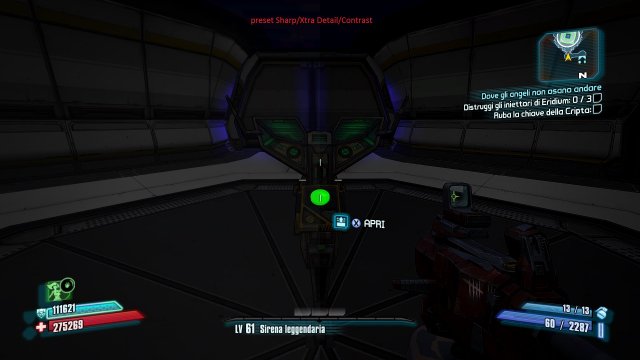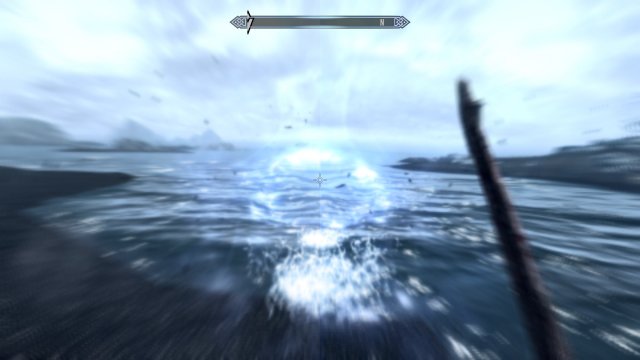Questo è solo uno degli ultimi casi in cui un utente si sostituisce allo sviluppatore nel sistemare quello che quest'ultimo non è in grado (o peggio non ha voglia) di fare, perché mentre la tecnologia avanza e gli strumenti in mano agli sviluppatori si evolvono, sono sempre più i casi in cui i giochi mostrano lacune che ai giorni d'oggi sono a dir poco scandalose.
Una di queste riguarda l'Antialising che spesso è mal implementato se non addirittura assente e per questa ragione qualche anno fa è nato un tool, InjectSMAA, che permette l'implementazione dello stesso sui giochi che ne sono sprovvisti o quantomeno sostituendosi all'engine che ne utilizza una versione differente.
Questa Mod non è unica nel suo genere perché in circolazione ce ne sono moltissime per i vari tipi di AA ma a noi questo non importa perché oggi parleremo di un tool che è nato come Mod di quest'ultima e che supporta molti altri effetti di Post Processing cambiando letteralmente faccia ai vostri giochi preferiti.
SweetFX, che cos'è?
Il tool in questione si chiama SweetFx e da la possibilità di aggiungere l'antialiasing SMAA, affinare e ritoccare il colore, gamma, esposizione e altro ancora. E' pensato per consentire di migliorare l'aspetto dei vostri giochi, inoltre, l'utilizzo dell'SMAA permette di migliorare le prestazioni nel caso il gioco utilizzi antialising differenti e solitamente più pesanti.
La premessa sembra interessante ma la compatibilità?
- A livello di hardware, e quindi schede video, supporta tutte quelle con Shader Model 3 o superiore e quindi si parla di schede prodotte dal 2002 in poi.
- Funziona con tutti i giochi DX9, DX10 e DX11 a 32bit anche se il supporto ai 64bit è previsto in futuro.
- Funziona su Windows a partire dalla versione 2000 in poi, anche se è stato testato solamente da Windows XP e sui suoi successori, si in versione 32 che 64bit mentre su Linux dovrebbe funzionare tramite Wine ma sono richiesti feedback a riguardo.
- Non funziona con i programmi di sovrapposizione video come ad esempio FRAPS. Le uniche eccezioni sono Steam tramite un workaround che è di defaul attivo, e Rivatuner (MSI Afterburner, EVGA Precision) tramite l'abilitazione della voce Custom Direct3d support nelle relative impostazioni.
- SMAA Anti-aliasing = questa tecnica di anti-aliasing post-processing è stata sviluppata da Crytek, tra il 2011 e il 2012, ed è nota anche come SMAA. L'SMAA è dotata di un buon rilevamento sui modelli poligonali per gestire forme geometriche e diagonali, e sfrutta le caratteristiche di contrasto locale. Questa tecnica si è presentata per la prima volta in Crysis 3 ed in grado di ricostruire le caratteristiche dei subpixel, con risultati quasi paragonbili all'MSAA 4. La definizione di post-processing non è del tutto esatta visto che, l'SMAA, tende a cercare un certo equilibrio tra metodi tradizionali (l'MSAA) e metodi post (l'MLAA). Un SMAA 2x è generalmente considerato il migliore dato il rapporto qualità/prestazioni; anche se la massima maschera applicabile è il 4x (fonte Wikipedia).
- Cartoon = evidenzia i profili creando un effetto cartoon.
- Advanced CRT = simula l'effetto di un vecchio CRT.
- LumaSharpen = migliora la nitidezza dell'immagine rendendo i dettagli più facili da vedere.
- Bloom = potenzia le fonti di luce.
- HDR = simula l'effetto HDR.
- Technicolor = simula l'effetto Technicolor three-strip.
- Cineon DPX = simula l'effetto di una conversione dalla pellicola Cineon DPX
- Monochrome = effetto bianco e nero.
- Lift Gamma Gain = regola la luminosità e il colore delle ombre, mezzitoni e luci (evita di clipping).
- Tonemap = regola gamma, esposizione, saturazione, beach e defog (può causare clipping).
- Vibrance = saturazione intelligente (desaturazione in caso di valori negativi) dei pixel a seconda della loro saturazione originale.
- Curves = gestione del contrasto.
- Sepia = effetto seppia.
- Vignette = scurisce i bordi simulando la registrazione con un obbiettivo fotografico.
- Dither = applica il dithering per simulare più colori di quelli che il monitor può visualizzare diminuendo gli artefatti di banding.
- Border = rende nero il bordo dello schermo come soluzione per i bordi luminosi che altuci tipi di AA causano.
- Splitscreen = spezza il monitor in due per confrontare l'immagine con e senza SweetFX attivo.
L'installazione è semplice in quanto basta estrarre i file contenuti nell'archivio nella cartella in cui è presente l'eseguibile del gioco, per esempio se parliamo di Borderlands 2 in C:Program Files (x86)SteamsteamappscommonBorderlands 2BinariesWin32, successivamente per poter utilizzare il filtro SMAA Anti-aliasing è obbligatorio disattivare l'AA dalle impostazioni grafiche del gioco altrimenti non funzionerà e nel peggiore dei casi può causare anche crash dello stesso. Nel caso i settaggi video del gioco non presenti la possibilità di attivare o disattivare l'AA vi consiglio di disattivare direttamente il filtro Anti-aliasing in questione da SweetFX in quanto non funzionerà mai, come purtroppo ho constatato con Dead Island Riptide con grosso rammarico.
Una volta installato, di default, ha attivato i filtri SMAA Anti-aliasing, LumaSharpen e Vibrance e già avviando il gioco in questa condizione si noterà un grosso miglioramento nell'immagine ma, in caso abbiate un monitor con un buon valore di contrasto, consiglio di attivare anche Curves in modo da rafforzare i contrasti.
Il tool da inoltre la possibilità di modificare i valori, e attivare nuovi filtri, direttamente col gioco avviato semplicemente andando ad aprire il file SweetFX_settings.txt che che da questo momento sarà il nostro punto di riferimento, e semplicemente modificare i valori in questione e salvare le modifice. Se state giocando a full screen i settaggi verranno aggiornati in automatico mentre, se state giocando a modalità finestra, dovrete ricaricare manualmente le nuove impostazioni tramite il tasto Pause.Esiste inoltre SweetFX Configurator che tramite una interfaccia grafica semplice ed intuitiva permette di gestire con una sola finestra tutti i giochi oltre che modificare le impostazioni stesse di SweetFX (come ad esempio i tasti per effettuare uno screenshot in quanto i programmi esterni non vedono queste modifiche) con molta semplicità anche se purtroppo non risulta aggiornato a paripasso col tool stesso ma è leggermante outdated.
Siccome è impossibile spiegare questo tool in ogni minimo dettaglio vi lascio ad una lista di link utili in cui potete trovare informazioni più dettagliate (in inglese ovviamente) e ad una serie di screenshot che ho fatto per potervi dare una idea del cambiamento che porta (con i settagli di default) oltre a tre screenshot di un preset scaricato dal database sotto riportato che porta un cambiamento più che evidente, oltre che un aumento dei dettagli visibili!
Link Utili
http://forums.guru3d.com/showthread.php?t=376265 = thread ufficiale del tool su Guru3D
http://sweetfx.thelazy.net/ = sito ufficiale di SweetFX Configurator
http://sfx.thelazy.net/games/ = raccolta di configurazioni
Siccome la maggior parte dei giochi su pc sono dei semplici porting da console questa può essere una valida soluzione per compensare le mancanze delle SH che non vogliono investire su questa piattaforma.


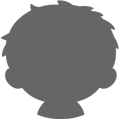 Di Alex Mori (4 giugno 2013)
Di Alex Mori (4 giugno 2013)